Wie können VIGI Kameras mit anderen NVR-Marken oder NAS verwendet werden?
Die VIGI-Kameras arbeiten sowohl mit dem VIGI NVR als auch mit anderen NVR- oder NAS -Marken zusammen, um den Stapelzugriff und die Verwaltung zu erleichtern. Es wird empfohlen, die VIGI-Kameras mit dem VIGI-NVR zu verwenden. Stellen Sie bei anderen NVR-Marken sicher, dass sie ONVIF- und RTSP-Protokolle unterstützen. Hier zeigen wir Ihnen, wie Sie VIGI-Kameras mit anderen NVR-Marken verwenden können.
Schritt 1: Schalten Sie Ihre Kameras ein und verbinden Sie sie mit demselben Netzwerk wie Ihren NVR.
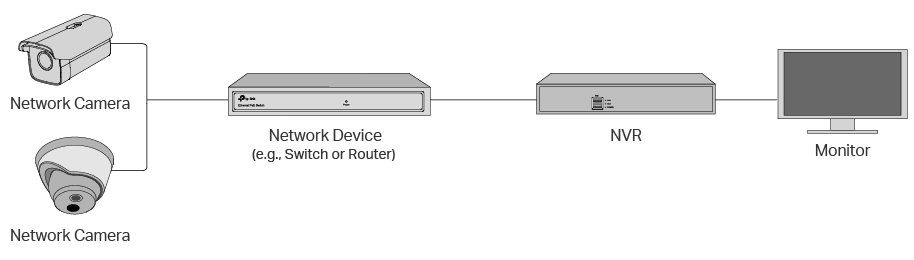
Schritt 2: Aktivieren Sie die Kameras mit dem VIGI Security Manager oder der VIGI App.
1. Laden Sie den VIGI Security Manager auf Ihren Windows-Computer von https://www.tp-link.com/de/support/download/ herunter.
2. Installieren Sie den VIGI Security Manager und öffnen Sie ihn.
3. Gehen Sie zu Einstellungen > Erkannte Geräte. Kameras, die sich im gleichen Netzwerk wie Ihr Computer befinden, können automatisch erkannt werden.
4. Klicken Sie auf + Hinzufügen, um Ihre erkannten Kameras durch Festlegen von Passwörtern zu aktivieren.
5. Folgen Sie den Anweisungen, um Ihre Kameras hinzuzufügen.
Schritt 3: Lesen Sie das Benutzerhandbuch des NVR, um Kameras hinzuzufügen.
Wir zeigen Ihnen einige grundlegende Parameter, die erforderlich sind, um die VIGI-Kamera mit Ihrem NVR zu verbinden.
1. Die IP-Adresse der Kamera.
Öffnen Sie den VIGI Security Manger und gehen Sie zu Einstellungen > Gerät > Geräteliste > Meine Geräte > Einstellungssymbol der Kamera > Netzwerkeinstellungen > Verbindung.
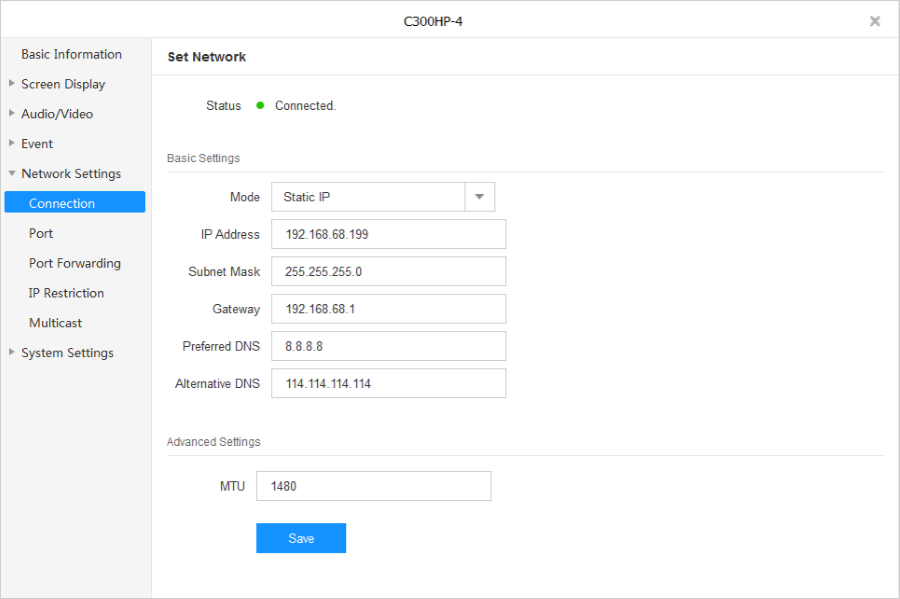
Bei einigen NVRs müssen Sie die IP-Adresse der VIGI-Kamera in das gleiche Netzwerksegment wie der NVR ändern, um sie erfolgreich hinzufügen zu können.
2. Die Ports für die Standardprotokolle ONVIF und RTSP.
Bitte wählen Sie die ONVIF-Protokolle, um VIGI-Kameras hinzuzufügen.
ONVIF-Dienstanschluss: 2020
RTSP-Dienstanschluss: 554
3. Der Benutzername/Passwort der Kamera.
Benutzername: admin
Passwort: Es wird bei der Aktivierung der Kamera festgelegt. Wenn Sie es vergessen haben, lesen Sie bitte den Link, um das Passwort zurückzusetzen.
Wenn Sie mehr über die einzelnen Funktionen und die Konfiguration erfahren möchten, gehen Sie bitte zum Download Center, um das Handbuch Ihres Produkts herunterzuladen.
Finden Sie diese FAQ hilfreich?
Mit Ihrer Rückmeldung tragen Sie dazu bei, dass wir unsere Webpräsenz verbessern.
Von United States?
Erhalten Sie Produkte, Events und Leistungen speziell für Ihre Region










